La mise en veille prolongée est une fonctionnalité pratique sur Windows 11 qui permet d’économiser de l’énergie tout en préservant l’état actuel de votre système. Cependant, il peut arriver que la mise en veille prolongée ne fonctionne pas correctement…
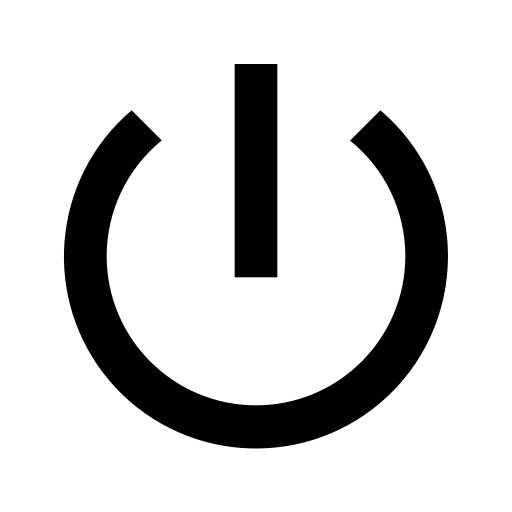
Il est possible que la mise en veille prolongée ne fonctionne pas comme prévu, avec des échecs de mise en veille prolongée, des réveils inattendus ou des performances en nette baisse après la sortie de la mise en veille prolongée.
Ce problème peut être causé par plusieurs facteurs, notamment des pilotes système obsolètes, des paramètres incorrects de gestion de l’alimentation, des conflits logiciels ou des problèmes matériels.
Pour résoudre ce problème, il existe une méthode consistant à réinitialiser les paramètres de mise en veille prolongée :
- Cliquez avec le bouton droit de la souris sur le bouton Démarrer dans la barre des tâches, puis sélectionnez Paramètres dans le menu contextuel
- Dans la fenêtre Paramètres, cliquez sur Système dans le menu de gauche, puis sélectionnez Alimentation et mise en veille
- Sous la section Paramètres de mise en veille et de veille, cliquez sur Paramètres d’alimentation supplémentaires
- Dans la fenêtre Options d’alimentation, cliquez sur Modifier les paramètres du mode à côté du mode d’alimentation actuellement sélectionné
- Faites défiler vers le bas et cliquez sur Modifier les paramètres d’alimentation avancés
- Dans la fenêtre Paramètres de mise en veille, cliquez sur Restaurer les paramètres par défaut du plan
- Cliquez sur OK pour appliquer les modifications, puis redémarrez votre ordinateur pour que les modifications prennent effet
Après le redémarrage de votre ordinateur, essayez de mettre en veille prolongée pour voir si le problème a été résolu.
Dans la plupart des cas, la réinitialisation des paramètres de mise en veille prolongée peut résoudre les problèmes de fonctionnement sur Windows 11.
Laisser un commentaire